Sublime Text的快捷方式有哪些
时间:2018-11-08 17:21
本篇文章主要给大家介绍Sublime Text的一些快捷方式!
大家也可以通过以下链接下载所需要的版本。
SublimeText3汉化版:http://www.php.cn/xiazai/gongju/93
SublimeText3 Mac版:http://www.php.cn/xiazai/gongju/500
SublimeText3 Linux新版:http://www.php.cn/xiazai/gongju/1471
SublimeText3 英文版:http://www.php.cn/xiazai/gongju/1473
Sublime Text编辑器包括用于操作输出的快捷方式和方法。
打开命令调色板
Sublime Text编辑器中的命令面板包括用于安装包和控制台的选项。用于此目的的快捷键是Windows的Ctrl + Shift + P和Mac的Cmd + Shift + P. 下面给出的屏幕截图显示了使用此快捷方式打开命令调色板
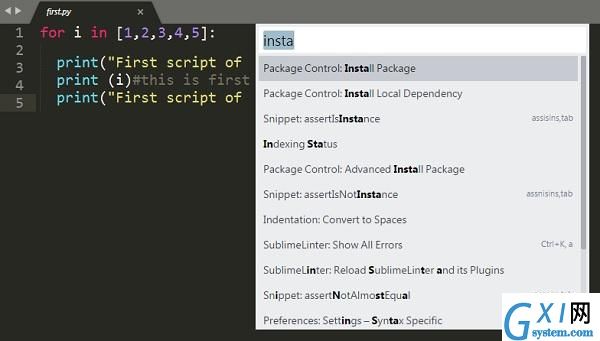
拨动侧栏
Sublime文本编辑器包括一个显示脚本或文件名的侧栏。为此,您可以使用Windows上的快捷键Ctrl + KB和Mac 上的Cmd + KB。
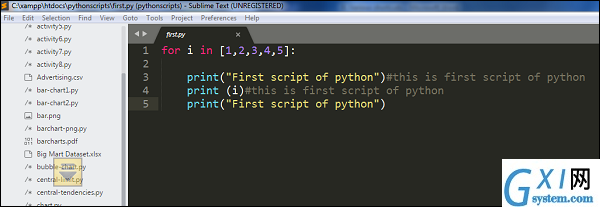
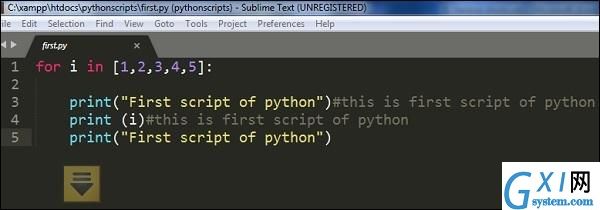
状态栏中的显示范围
Windows 的快捷键Ctrl + Shift + Alt + P和Mac的Ctrl + Shift + P显示状态栏中的范围。以下屏幕截图显示了此快捷方式的图示。
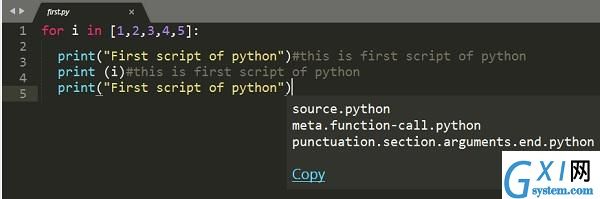
Python控制台
使用Sublime Text编辑器处理Python脚本时,可以使用Ctrl + `for Windows或Control + `for Windows,来操作Python控制台。
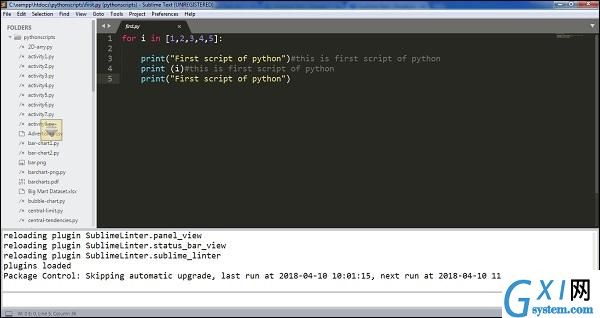
新窗户
使用新窗口,您可以同时管理多个项目。您可以在Windows上使用快捷键Ctrl + Shift + N,在Mac 上使用Cmd + Shift + N在Sublime Text编辑器上创建一个新窗口。
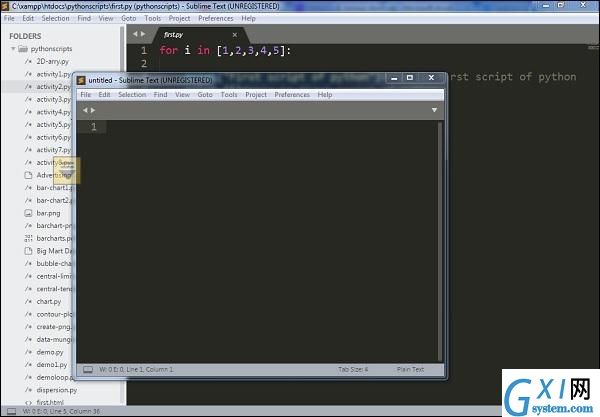
本篇文章就是关于Sublime Text的快捷方式介绍,希望对需要的朋友有所帮助!
以上就是Sublime Text的快捷方式有哪些的详细内容,更多请关注gxlsystem.com其它相关文章!



























